一、WIFI协议。
Wi-Fi(发音: /ˈwaɪfaɪ/,法语发音:/wifi/),在中文里又称作“移动热点”,是Wi-Fi联盟制造商的商标作为产品的品牌认证,是一个创建于IEEE 802.11标准的无线局域网技术。基于两套系统的密切相关,也常有人把Wi-Fi当做IEEE 802.11标准的同义术语。“Wi-Fi”常被写成“WiFi”或“Wifi”,但是它们并没有被Wi-Fi联盟认可。
并不是每样匹配IEEE 802.11的产品都申请Wi-Fi联盟的认证,相对地缺少Wi-Fi认证的产品并不一定意味着不兼容Wi-Fi设备。
IEEE 802.11的设备已安装在市面上的许多产品,如:个人计算机、游戏机、MP3播放器、智能手机、平板电脑、打印机、笔记本电脑以及其他可以无线上网的周边设备。

1.名字由来
Wi-Fi这个术语被人们普遍误以为是指无线保真(Wireless Fidelity),并且即便是Wi-Fi联盟本身也经常在新闻稿和文件中使用“Wireless Fidelity”这个词,Wi-Fi还出现在ITAA的一个论文中。但事实上,Wi-Fi一词没有任何意义,也是没有全写的。
2.主要版本
随着最新的 802.11 ax 标准发布,新的 WiFi 标准名称也将定义为 WiFi6,因为当前的 802.11 ax 是第六代 WiFi 标准了,WiFi 联盟从这个标准起,将原来的 802.11 a/b/g/n/ac 之后的 ax 标准定义为 WiFi6,从而也可以将之前的 802.11 a/b/g/n/ac 依次追加为 WiFi1/2/3/4/5。
2.4GHz 频段支持以下标准(802.11b/g/n/ax),5GHz 频段支持以下标准(802.11a/n/ac/ax),由此可见,802.11n/ax 同时工作在 2.4GHz 和 5GHz 频段,所以这两个标准是兼容双频工作。
| WiFi版本 | WiFi标准 | 发布时间 | 最高速率 | 工作频段 |
|---|---|---|---|---|
| WiFi 7 | IEEE 802.11be | 2022年 | 30Gbps | 2.4GHz,5GHz,6GHz |
| WiFi 6 | IEEE 802.11ax | 2019年 | 11Gbps | 2.4GHz或5GHz |
| WiFi 5 | IEEE 802.11ac | 2014年 | 1Gbps | 2.4GH或5GHz |
| WiFi 4 | IEEE 802.11n | 2009年 | 600Mbps | 2.4GHz或5GHz |
| WiFi 3 | IEEE 802.11g | 2003年 | 54Mbps | 2.4GHz |
| WiFi 2 | IEEE 802.11b | 1999年 | 11Mbps | 2.4GHz |
| WiFi 1 | IEEE 802.11a | 1999年 | 54Mbps | 5GHz |
| WiFi 0 | IEEE 802.11 | 1997年 | 2Mbps | 2.4GHz |
二、ESP8266模块
1.简介
ESP8266 Wi-Fi模块作为可以进行WiFi传输的模块集成了业内领先的Tensilica L106超低功耗32位微型MCU,带有16位精简模式,主频可达160MHz。同时支持RTOS(Real Time Operating System)集成Wi-Fi MAC/BB/RF/PA/LNA和 IEEE802.11 b/g/n 协议,支持完整的TCP/IP协议栈,也支持STA(Station),AP(Access Point),ATA+AP三种模式。
2.电路连接示意图
2.1引脚说明


2.2连接方式
EPS8266模块支持串口协议,即可使用USB-TTL进行连接调试,具体连接方式为
GND(TTL)→ GND(ESP)
5V(TTL) → VCC(ESP)
RX(TTL)→TX(ESP)
TX(TTL)→RX(ESP)
三、AT指令
本次实验我只使用ESP8266作为STA同时作为TCP客户端来使用,所以此处我们只讲解STA模式的AT指令。
1.指令输入顺序
连接USB-TTL至电脑,并打开串口调试助手。
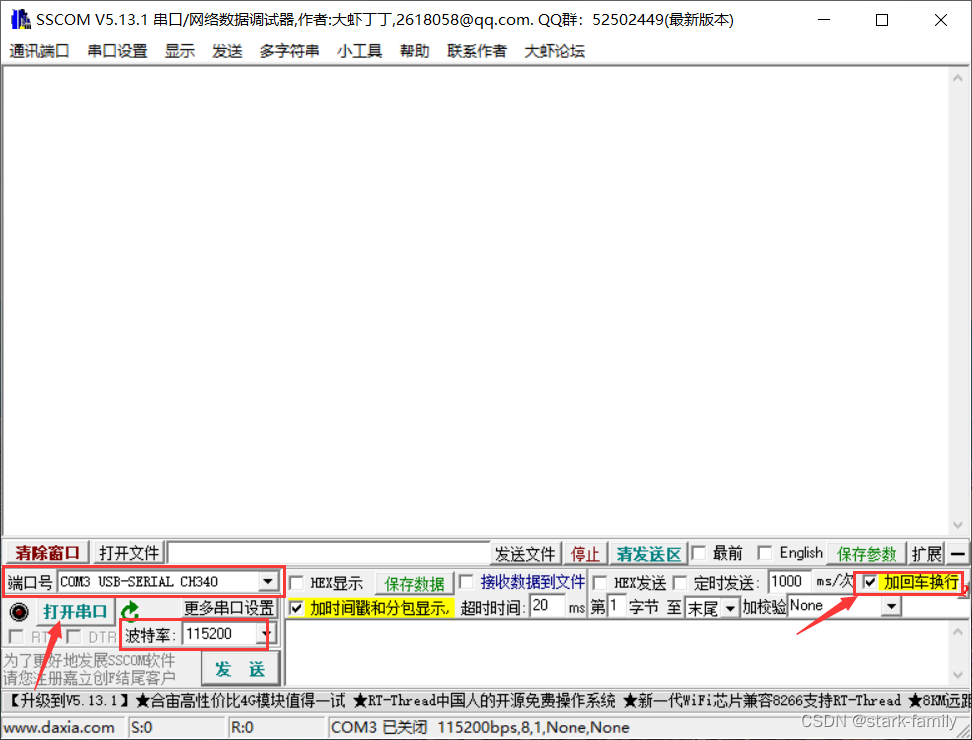
选择对应的端口号,设置波特率为115200, 点击打开串口,并勾选添加回车换行。
①重启ESP8266模块
输入并发送指令:
AT+RST
该指令作用为重启ESP8266模块,返回收到厂商信息产品信息及“OK”后即为重启成功。

②设置ESP8266模块模式
输入并发送指令:
AT+CWMODE=1
设置模块模式为Station模式,收到返回OK即为设置成功。

③ESP8266模块连接WiFi
输入并发送指令:
AT+CWJAP=“SSID”,“PWD”
该命令为连接路由器发出的WiFi信号,SSID为此WiFi的用户名,PWD为此PWD的密码。返回信息中包含WIFI GOT IP即为连接成功。

也可打开电脑移动热点设置页面查看是否连接成功。
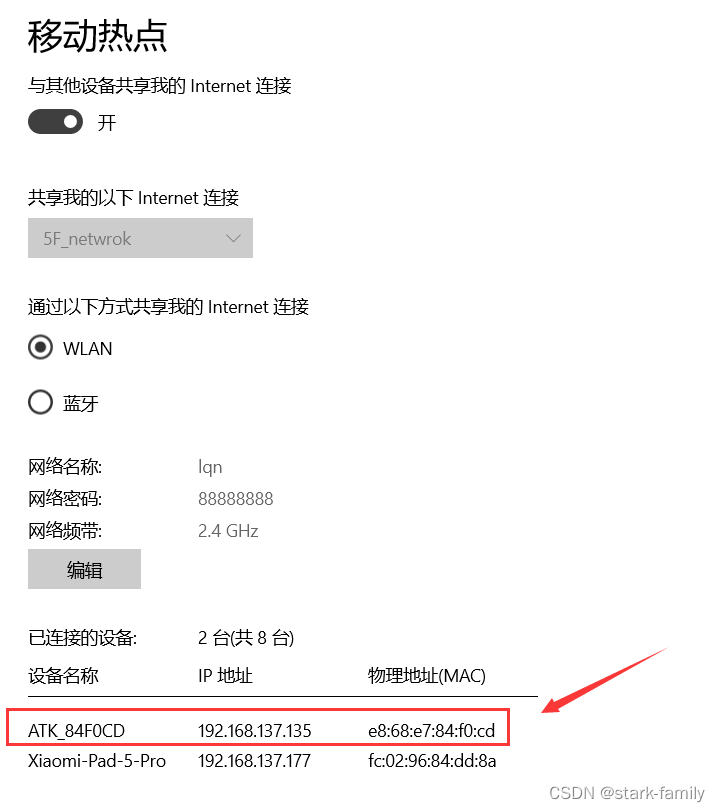
④创建TCP服务器
打开SocketTool,点击创建TCP Server,并设置未被占用的端口。

此时将显示此TCP服务器IP地址及端口号。

如果此处看不到TCP服务器IP地址,按下Win+R,输入cmd。
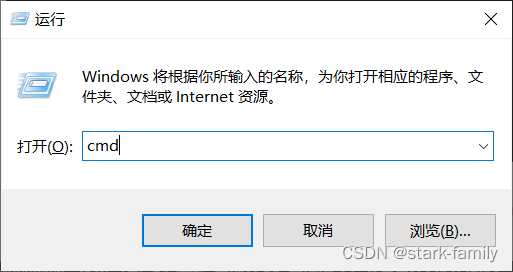
在cmd中输入指令:ipconfig
此处的IPv4地址即为TCP服务器地址。
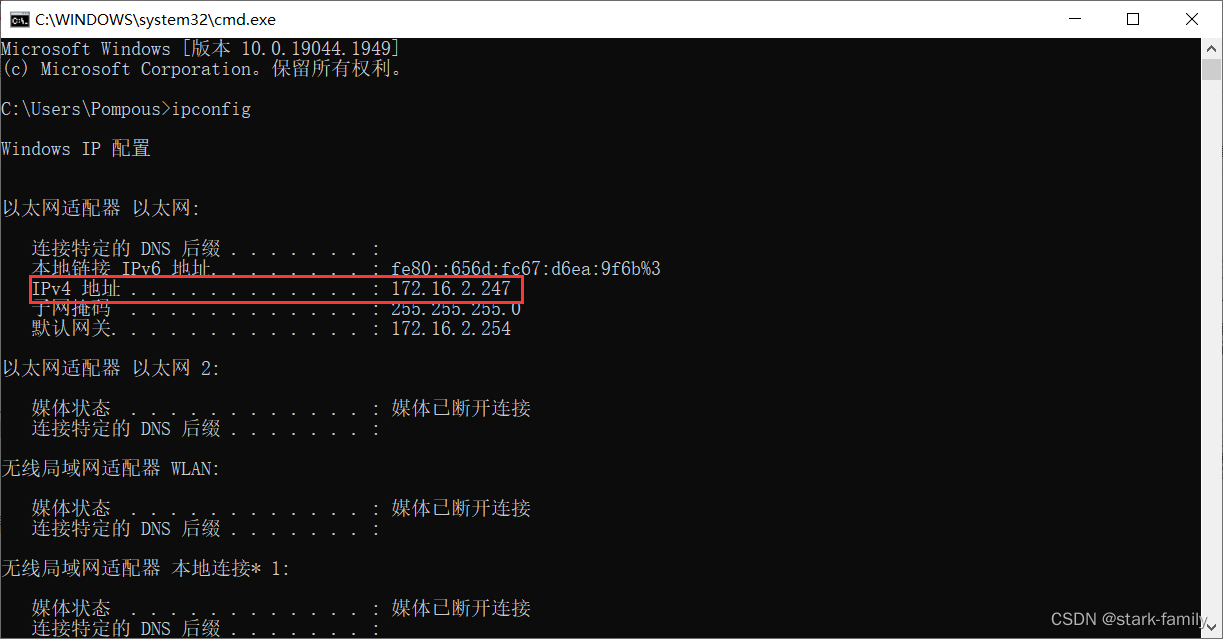
⑤ESP8266模块连接TCP服务器
打开串口调试助手,输入并发送指令:
AT+CIPSTART=“TCP”,“172.16.2.247”,6666 (此处IP地址及端口号为你自己的TCP服务器地址及端口号)

返回CONNECT OK,及为连接成功,同时SocketTool中也能看到客户端连接成功。
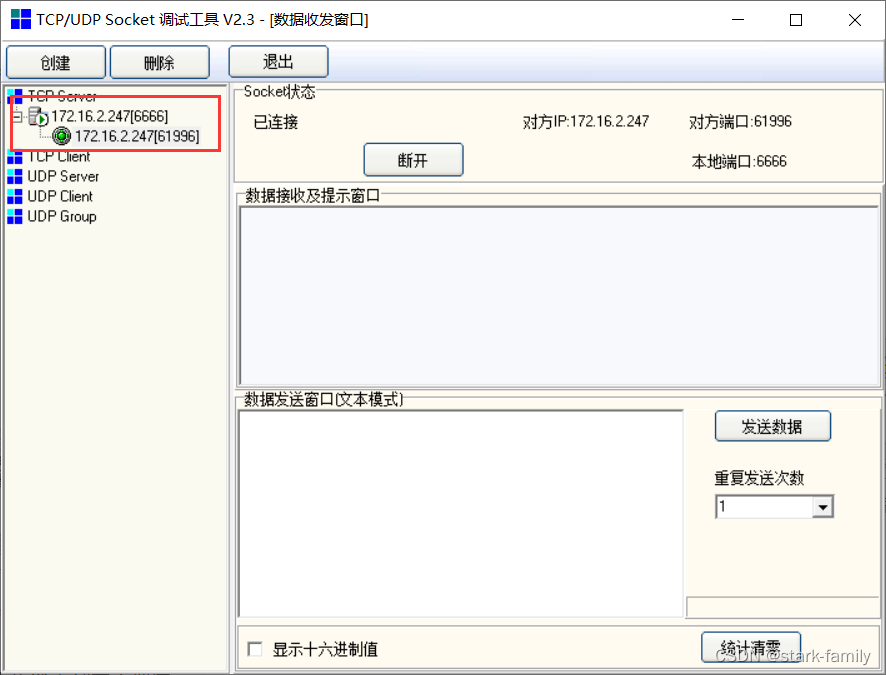
如果此处无法连接,WiFi是否断开连接,以及电脑防火墙是否关闭!
⑥打开透传模式
输入并发送指令:
AT+CIPMODE=1
串口调试助手返回“OK”即代表打开成功。

输入并发送指令:
AT+CIPSEND
(AT+CIPSEND=14(等于符号后的数字代表发送数据的长度,此处我们暂不设置数字长度))
返回数据中包含“OK”即代表打开成功。

⑦发送数据
在串口调试助手中,发送字符串即可。

若想要退出透传模式,在串口调试助手中发送+++(取消勾选发送时添加回车换行)即可退出透传模式。
最后
以上就是优秀手链最近收集整理的关于WIFI协议及ESP8266 AT指令一、WIFI协议。二、ESP8266模块三、AT指令的全部内容,更多相关WIFI协议及ESP8266内容请搜索靠谱客的其他文章。








发表评论 取消回复